
Ako u sustavu Windows 10 pristupite istim postavkama, možete ih dodati u izbornik Start kao pločice za brz i lak pristup. Pokazat ćemo vam kako to učiniti.
Da biste zaslon postavki postavili na izbornik Start, otvorite izbornik Start i kliknite "Postavke".
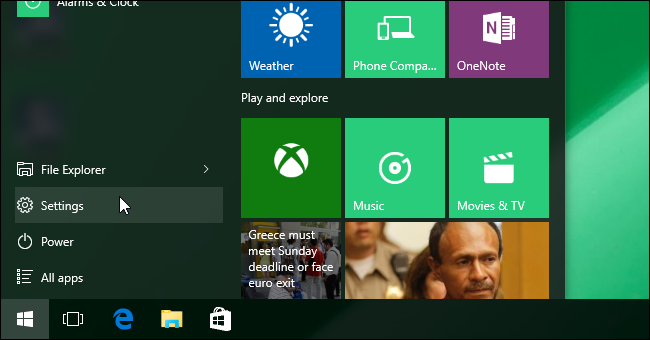
Kliknite kategoriju postavki, poput "Ažuriranje i sigurnost".

Na ekranu za tu kategoriju postavki s lijeve strane se prikazuje popis potkategorija. Da biste dodali postavku u izbornik Start, desnom tipkom miša kliknite postavku na popisu i odaberite "Prikvači na početak".

Postavka se dodaje na dnu pločica na desnoj strani izbornika Start, zajedno s programima koje ste instalirali.
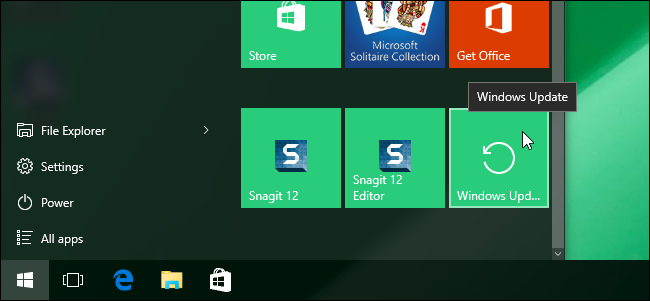
Imajte na umu da je Microsoft promijenio način pribadavanjapostavke na izbornik Start iz prethodnih gradnji. Nekada je postojao umanjeni udarac s lijeve strane okvira za pretraživanje na svakom zaslonu postavki koji vam je omogućio da postavke postavite na izbornik Start.
Izbornik Start možete prilagoditi i na više drugih načina.








